- Mwandishi Jason Gerald [email protected].
- Public 2024-01-19 22:14.
- Mwisho uliobadilishwa 2025-01-23 12:48.
WikiHow inafundisha jinsi ya kutuma faksi kutoka kwa kompyuta. Kompyuta zote za Windows na Mac zina programu ya faksi iliyojengwa ambayo hukuruhusu kutuma faksi ikiwa una modem au printa ya faksi iliyounganishwa na kompyuta. Ikiwa huna vifaa vya kutuma faksi, unaweza kutumia huduma ya mkondoni FaxZero kutuma hadi kurasa 15 za faksi za bure kwa siku.
Hatua
Njia 1 ya 3: Kutumia Modem ya Faksi kwenye Kompyuta ya Windows
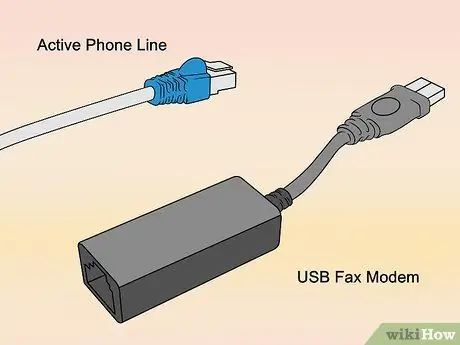
Hatua ya 1. Hakikisha una vifaa sahihi
Ikiwa hauna vifaa vyote vifuatavyo, huwezi kutuma faksi kutoka kwa kompyuta na utahitaji kutumia huduma mkondoni:
- Modem ya faksi ya USB - Unaweza kununua modemu ya faksi ambayo huziba kwenye moja ya bandari za USB za kompyuta yako kutoka kwa wavuti (kwa mfano Tokopedia au Bukalapak) au maduka ya usambazaji wa teknolojia.
- Mtandao wa simu unaotumika - Utahitaji kamba ya simu ambayo inaweza kushikamana na modem ya faksi. Ikiwa hauna mtandao wa mezani, huwezi kutuma faksi kupitia kompyuta.

Hatua ya 2. Unganisha kamba ya simu kwenye kompyuta
Chomeka modem ya faksi ya USB kwenye moja ya bandari za USB za kompyuta, na kisha unganisha kamba ya simu kwenye bandari ya modemu ya faksi.
Onya mtu yeyote ndani ya nyumba asitumie simu mpaka faksi itumwe na kupokelewa
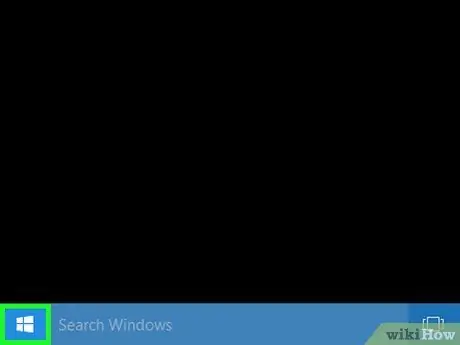
Hatua ya 3. Fungua menyu ya "Anza"
Bonyeza nembo ya Windows kwenye kona ya chini kushoto ya skrini.
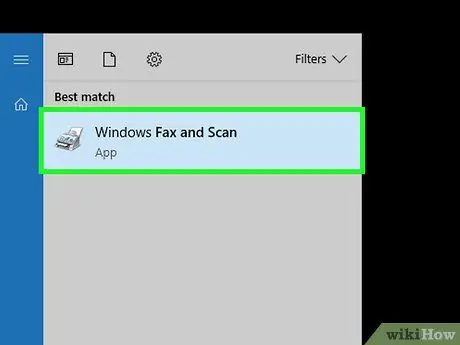
Hatua ya 4. Fungua programu ya Fax ya Windows na Tambaza
Chapa faksi na uchanganue, kisha bonyeza " Windows Fax na Scan ”Juu ya menyu ya" Anza ".
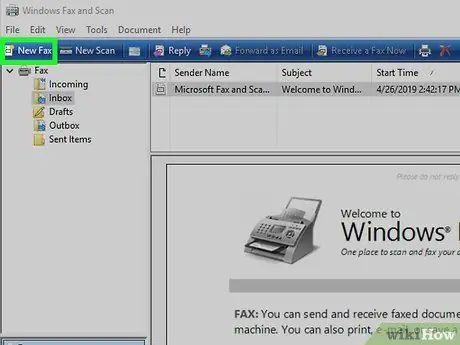
Hatua ya 5. Bonyeza Faksi Mpya
Iko kona ya juu kushoto mwa dirisha.
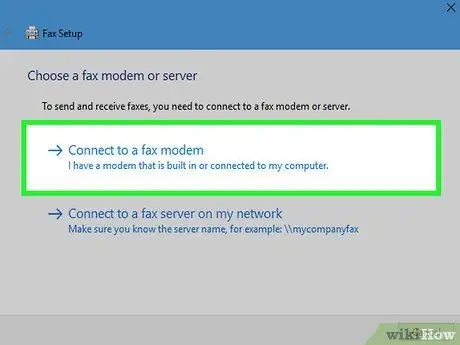
Hatua ya 6. Bonyeza Unganisha na modem ya faksi ikiwa umesababishwa
Ni juu ya menyu ya ibukizi. Mara baada ya kubofya, kompyuta itaungana na modem ya faksi na dirisha la "Faksi Mpya" litafunguliwa.
Unaweza kuhitaji kuthibitisha uteuzi wako au bonyeza " sawa ”Kabla ya kuendelea.
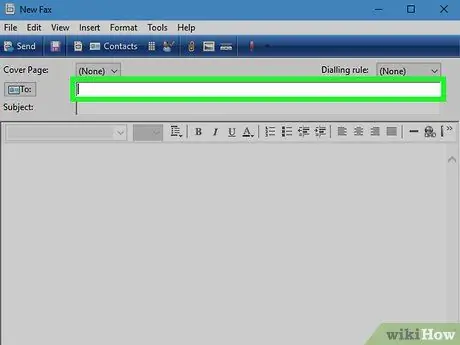
Hatua ya 7. Ingiza nambari ya faksi ya mpokeaji
Andika nambari ya mashine ya faksi unayotaka kutuma faksi kwenye uwanja wa "Kwa" juu ya dirisha.
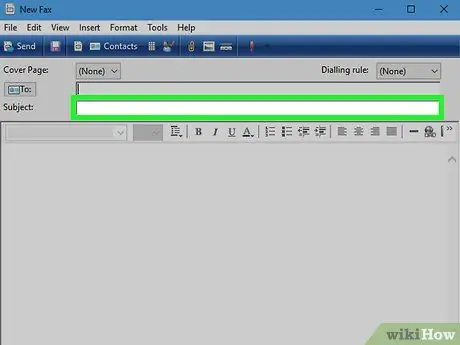
Hatua ya 8. Ongeza mada / kichwa cha kichwa
Kwenye uwanja wa "Somo", andika chochote unachotaka kama mada ya faksi.
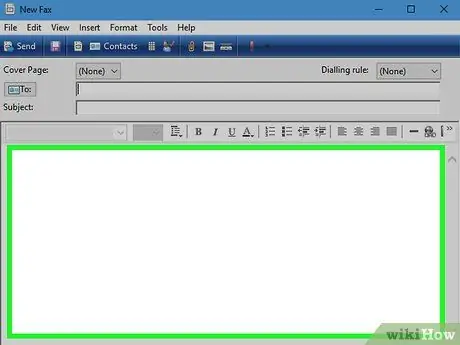
Hatua ya 9. Unda faksi
Chapa ujumbe wa maandishi / faksi kwenye dirisha kuu.
-
Unaweza kuongeza faili zilizopo (mfano picha au hati) kwa faksi kwa kubonyeza aikoni ya paperclip
juu ya dirisha, chagua faili inayofaa, na bonyeza sawa ”.
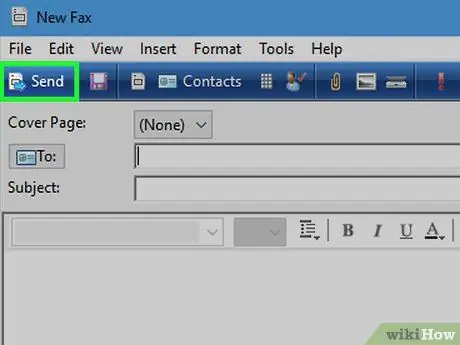
Hatua ya 10. Bonyeza Tuma
Iko kona ya juu kushoto ya dirisha la "Faksi Mpya". Baada ya hapo, faksi itatumwa kwa nambari ya mashine iliyoorodheshwa kwenye safu au sehemu ya "Kwa".
Njia 2 ya 3: Kutumia Modem ya Faksi kwenye Komputer ya Mac

Hatua ya 1. Hakikisha una vifaa sahihi
Ikiwa hauna vifaa vyote vifuatavyo, huwezi kutuma faksi kutoka kwa kompyuta na utahitaji kutumia huduma mkondoni:
- Printa ya multifunction ambayo inasaidia kutuma faksi - Kwa bahati mbaya, kompyuta zilizo na MacOS Sierra (na baadaye) haziungi mkono uchapishaji kutoka kwa modem ya faksi. Unahitaji kutumia printa ambayo inasaidia kutuma faksi.
- Mtandao wa simu unaotumika - Utahitaji kamba ya simu ambayo inaweza kushikamana na modem ya faksi. Ikiwa hauna mtandao wa mezani, huwezi kutuma faksi kupitia kompyuta.
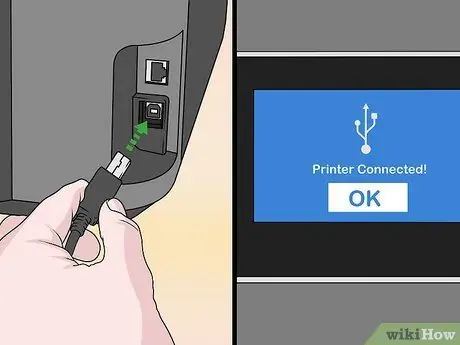
Hatua ya 2. Hakikisha printa imewashwa na imeunganishwa kwenye tarakilishi ya Mac
Printa zinazoendana na faksi haziwezi kupokea maombi ya faksi ikiwa hazikuwashwa.
- Printa lazima pia iunganishwe na mtandao wa simu. Hii inamaanisha kuwa huwezi kutumia simu hadi faksi itumwe na kupokelewa.
- Njia hii inaweza kufuatwa ikiwa unachapisha faksi bila waya au kupitia kebo ya USB.
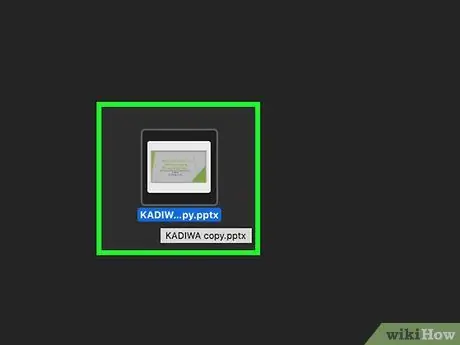
Hatua ya 3. Fungua hati unayotaka kutuma
Pata hati unayohitaji kutuma, kisha bonyeza mara mbili hati ili kuifungua.
Ikiwa haujaunda hati bado, fungua programu inayohitajika (kwa mfano TextEdit au Neno) na andika faksi kabla ya kuendelea
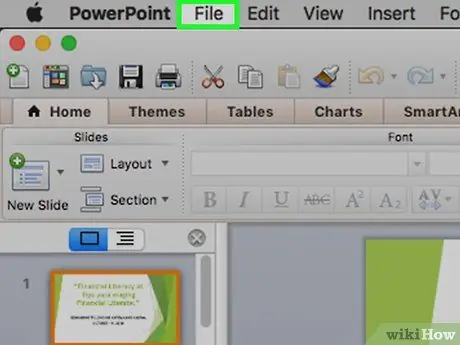
Hatua ya 4. Bonyeza Faili
Iko kona ya juu kushoto ya skrini. Mara baada ya kubofya, menyu kunjuzi itaonekana.
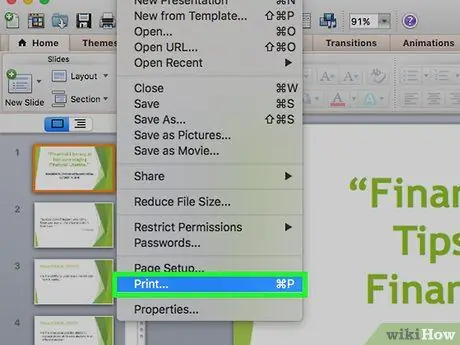
Hatua ya 5. Bonyeza Chapisha
Chaguo hili liko kwenye menyu kunjuzi " Faili " Baada ya hapo, dirisha la "Chapisha" litafunguliwa.
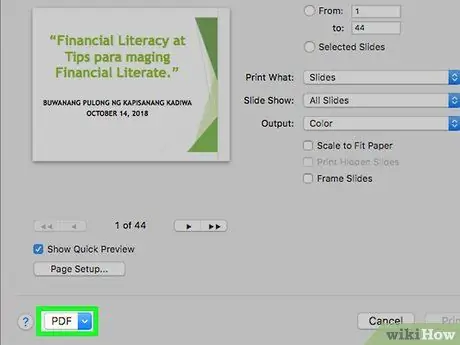
Hatua ya 6. Bonyeza kisanduku-chini cha "PDF"
Iko kona ya chini kushoto mwa dirisha. Menyu ya kunjuzi itaonekana baada ya hapo.
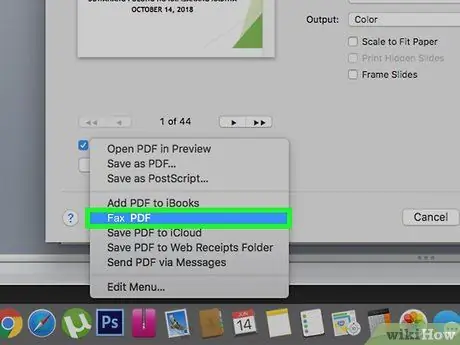
Hatua ya 7. Bonyeza Fax PDF
Chaguo hili liko kwenye menyu kunjuzi.
Ikiwa hautaona chaguo hili, huwezi kutuma faksi ukitumia printa ya sasa. Jaribu kutuma faksi kupitia mtandao badala yake
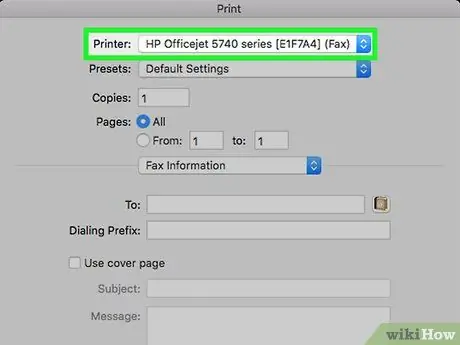
Hatua ya 8. Chagua printa
Bonyeza menyu ya kushuka ya "Printa", kisha uchague jina la printa kutoka kwenye menyu.
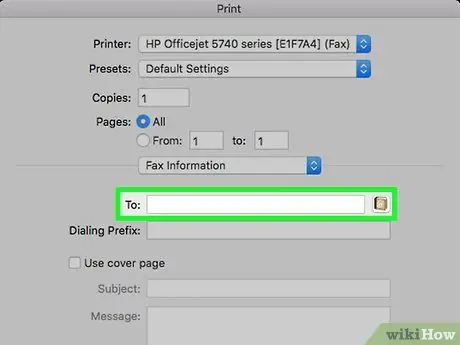
Hatua ya 9. Chapa nambari ya faksi
Ingiza nambari ya mashine ya faksi ya mpokeaji kwenye uwanja wa "Kwa".
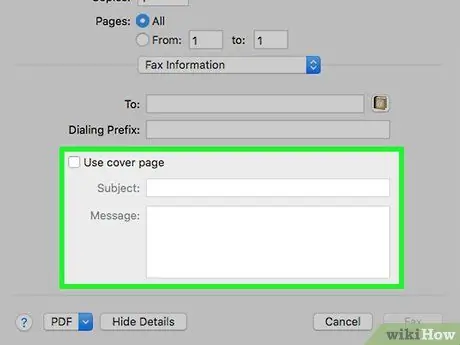
Hatua ya 10. Ongeza ukurasa wa jalada ikiwa ni lazima
Ikiwa unataka kuongeza ukurasa wa kufunika kwenye faksi, angalia sanduku la "Tumia ukurasa wa jalada", kisha ingiza mada kwenye uwanja wa "Somo" na andika yaliyomo kwenye ukurasa wa kifuniko kwenye uwanja kuu wa maandishi.
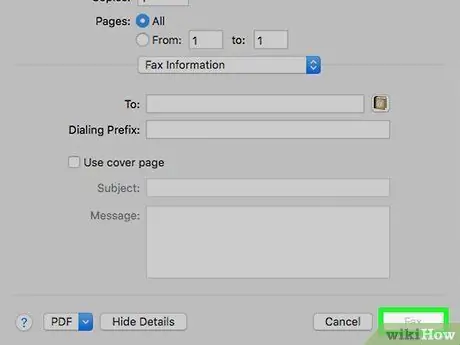
Hatua ya 11. Bonyeza Faksi
Iko chini ya dirisha. Faksi itatumwa kwa nambari ya mashine iliyoorodheshwa kwenye uwanja wa "Kwa".
Njia 3 ya 3: Kutumia Huduma za Mkondoni
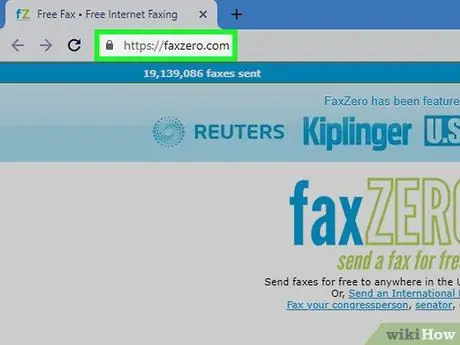
Hatua ya 1. Fungua FaxZero
Tembelea https://faxzero.com/ kupitia kivinjari cha wavuti cha kompyuta yako. Huduma hii hukuruhusu kutuma faksi za bure 5 kila siku, na posho kubwa ya kurasa 3 (na kufunika) kwa faksi (kwa jumla, kurasa kuu 15 na kurasa 5 za kifuniko).
Unahitaji anwani ya barua pepe kutuma faksi
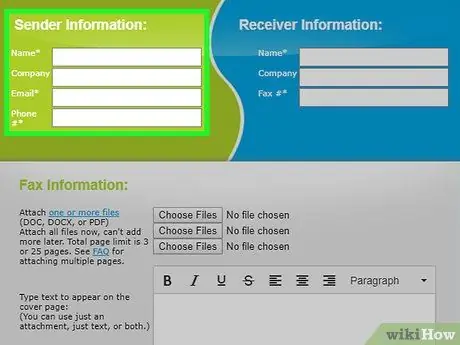
Hatua ya 2. Ingiza habari ya mtumaji
Fuata hatua hizi kwenye sehemu ya kijani "Habari ya Mtumaji" juu ya ukurasa:
- Andika jina lako la kwanza na la mwisho kwenye uwanja wa "Jina".
- Andika anwani yako ya barua pepe kwenye uwanja wa "Barua pepe".
- Ingiza nambari ya simu kwenye uwanja wa "Simu #".
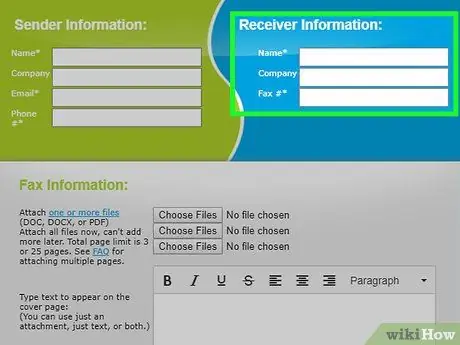
Hatua ya 3. Ongeza maelezo ya mpokeaji
Katika sehemu ya bluu ya "Habari ya Mpokeaji" juu ya ukurasa, fuata hatua hizi:
- Andika jina la mpokeaji kwenye uwanja wa "Jina".
- Ingiza nambari ya mashine ya faksi ya mpokeaji kwenye uwanja wa "Faksi #".
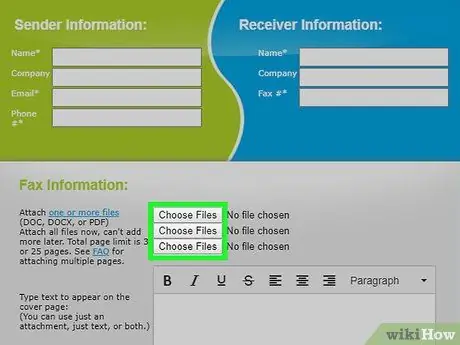
Hatua ya 4. Bonyeza Chagua faili
Ni kitufe cha kijivu chini ya kichwa cha "Habari ya Faksi", katikati ya ukurasa.
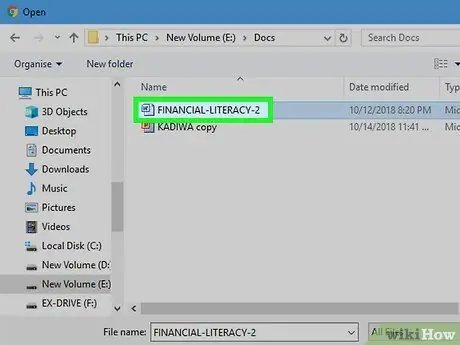
Hatua ya 5. Chagua hati
Katika dirisha la File Explorer (Windows) au Finder (Mac), tafuta na ubonyeze hati moja ya Neno au PDF ambayo unataka kutuma faksi.
Hati hiyo lazima iwe na kurasa tatu (au chini)
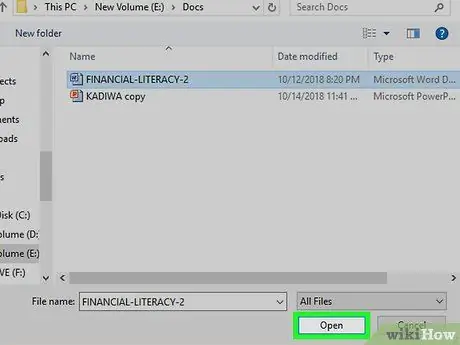
Hatua ya 6. Bonyeza Fungua
Iko kona ya chini kulia ya dirisha la kuvinjari faili. Faili iliyochaguliwa itapakiwa kwa FaxZero.
Ikiwa unataka kupakia hati nyingine, bonyeza kitufe " Chagua Faili ”Na uchague hati inayotakikana. Unaweza kuongeza nyaraka zingine mara mbili zaidi baada ya kupakia hati ya kwanza, ilimradi jumla ya kurasa za hati zote hazizidi kurasa tatu.
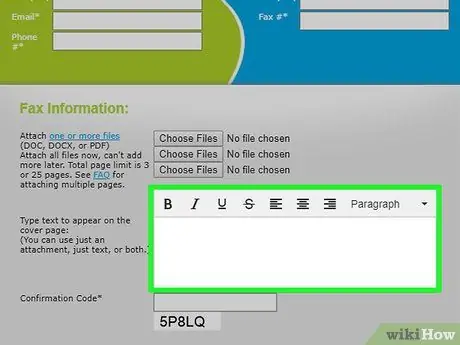
Hatua ya 7. Ongeza ukurasa wa jalada
Ikiwa unataka kuongeza ukurasa wa kufunika kwenye faksi, andika habari ya kifuniko kwenye uwanja wa maandishi.
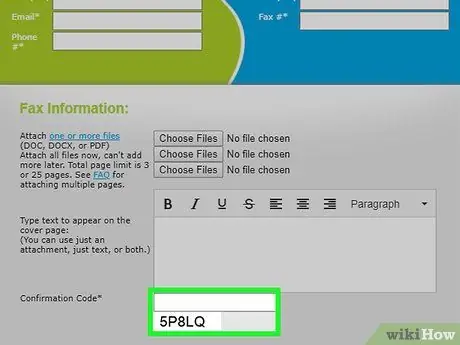
Hatua ya 8. Ingiza nambari ya kuthibitisha
Kwenye uwanja wa "Msimbo wa Uthibitishaji", andika nambari 5 ya herufi inayoonekana chini ya ukurasa. Ukiwa na nambari hii, unathibitisha kuwa wewe sio huduma ya barua taka.
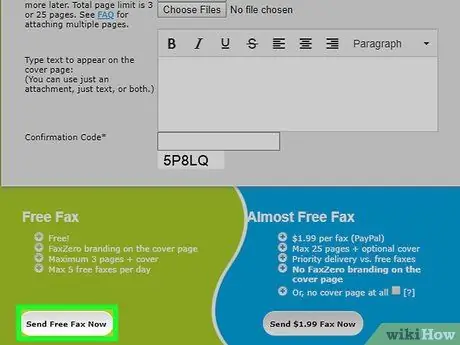
Hatua ya 9. Tembeza chini na bonyeza Tuma Faksi ya Bure Sasa
Iko kona ya chini kushoto mwa ukurasa. Faksi itatumwa kwa mpokeaji maalum baadaye.
Vidokezo
- Unaweza pia kutuma faksi kwa barua pepe ikiwa unataka kulipia akaunti na huduma ya faksi ya malipo, kama vile eFax au RingCentral.
- Kumbuka kutumia kiambishi awali cha faksi cha mpokeaji ikiwa ni lazima.






